Usare un account gratuito di Azure per provare gratuitamente Database di Azure per MySQL - Server flessibile
SI APPLICA A: Database di Azure per MySQL - Server flessibile
Database di Azure per MySQL - Server flessibile
Database di Azure per MySQL server flessibile è un servizio gestito usato per eseguire, gestire e ridimensionare database MySQL a disponibilità elevata nel cloud. Con un account Gratuito di Azure, è possibile usare gratuitamente Database di Azure per MySQL server flessibile per 12 mesi con limiti mensili fino a:
- 750 ore di istanza B1MS burstable, sufficienti ore per eseguire un'istanza di database continuamente ogni mese.
- Archiviazione di 32 GB e archiviazione di backup da 32 GB.
Questo articolo illustra come creare e usare gratuitamente un'istanza del server flessibile Database di Azure per MySQL usando un account Gratuito di Azure.
Prerequisiti
Per completare questa esercitazione è necessario:
- Un account azure gratuito. Se non si ha una sottoscrizione, creare un account gratuito prima di iniziare.
Creare un'istanza del server flessibile Database di Azure per MySQL
In questo articolo si userà il portale di Azure per creare un'istanza del server flessibile Database di Azure per MySQL con il metodo di connettività dell'accesso pubblico. In alternativa, fare riferimento alle rispettive guide introduttive per creare un'istanza del server flessibile Database di Azure per MySQL usando l'interfaccia della riga di comando di Azure, il modello di Resource Manager, Terraform o all'interno di una rete virtuale.
Accedere al portale di Azure con l'account gratuito di Azure.
La visualizzazione predefinita è il dashboard del servizio.
Per creare un'istanza del server flessibile Database di Azure per MySQL, cercare e selezionare Database di Azure per MySQL server:
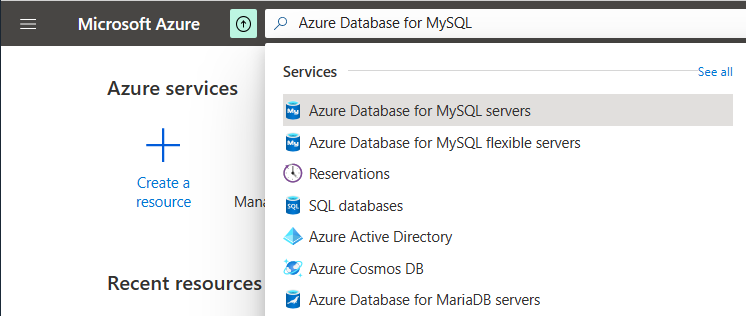
In alternativa, è possibile cercare e passare a Servizi gratuiti e quindi selezionare il riquadro Database di Azure per MySQL dall'elenco:
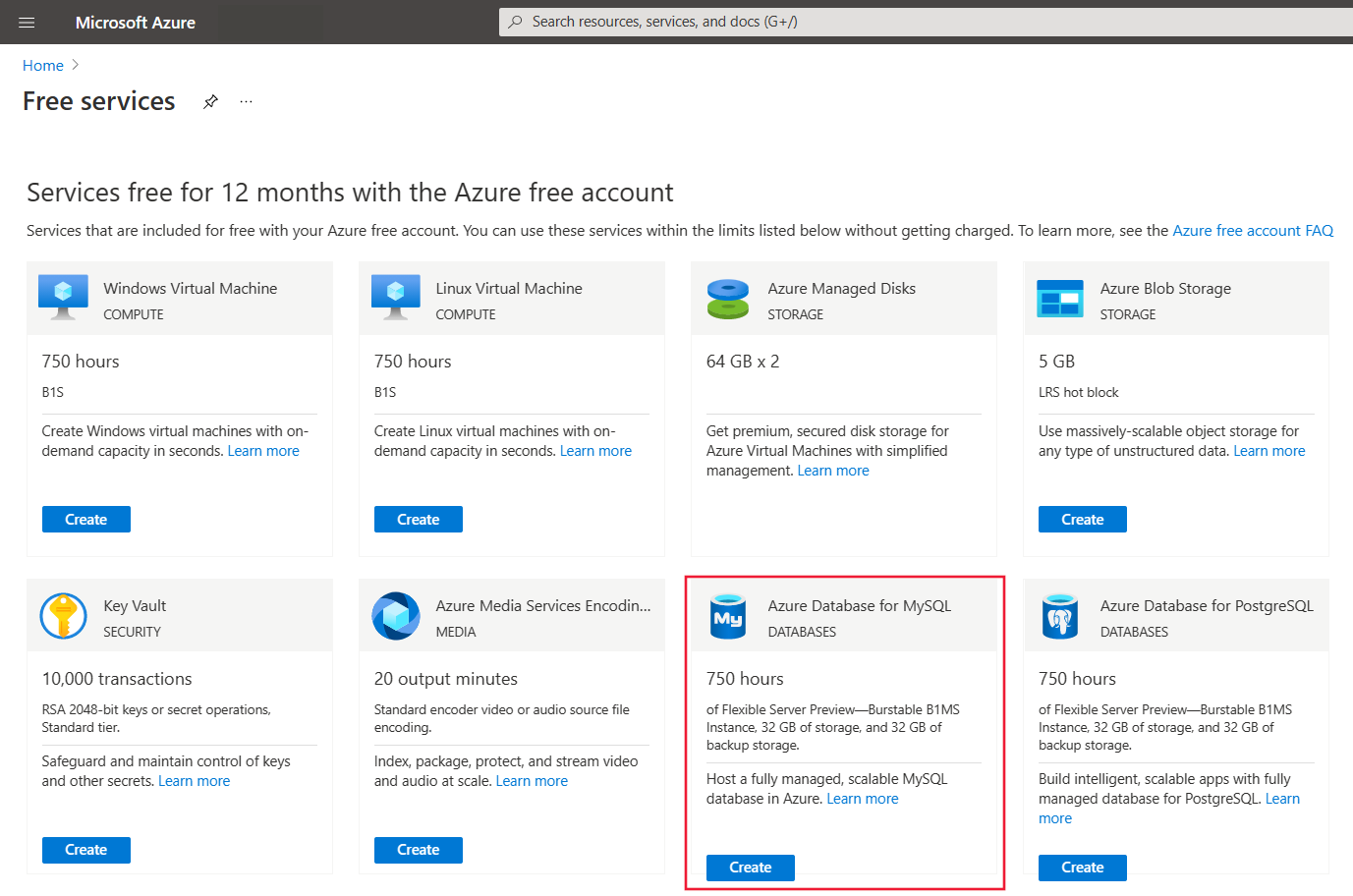
Seleziona Crea.
Nella pagina Selezionare Database di Azure per MySQL opzione di distribuzione selezionare Server flessibile.
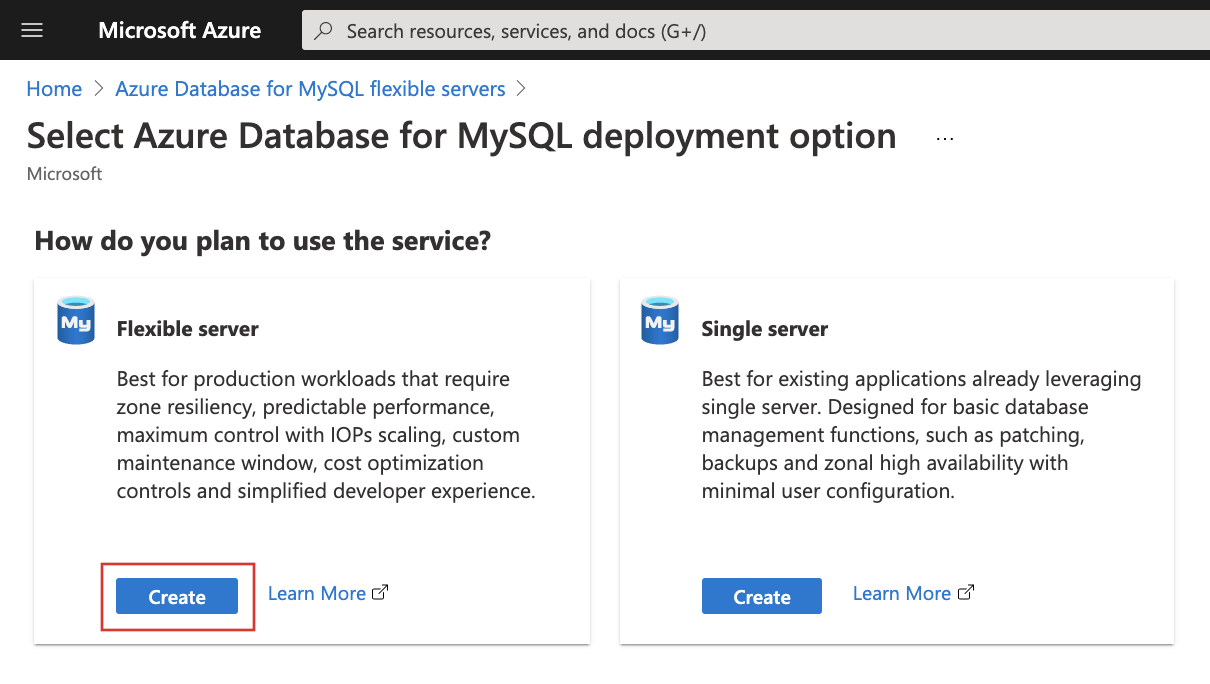
Immettere le impostazioni di base per un nuovo server flessibile.
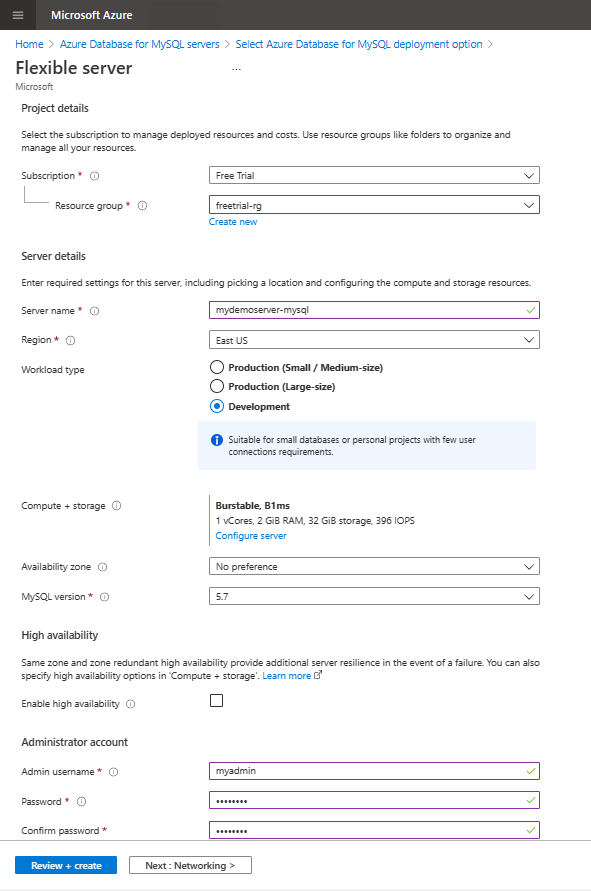
Impostazione Valore suggerito Descrizione Subscription Sottoscrizione in uso Selezionare la sottoscrizione di Azure di valutazione gratuita. Gruppo di risorse Gruppo di risorse in uso Immettere un nuovo gruppo di risorse o uno esistente nella sottoscrizione. Nome server mydemoserver-mysql Specificare un nome univoco per identificare il server flessibile. Al nome del server specificato viene aggiunto il nome di dominio mysql.database.azure.com. Il nome del server può contenere solo lettere minuscole, numeri e il segno meno (-) Deve contenere tra 3 e 63 caratteri. Area Area più vicina ai propri utenti Selezionare una località dall'elenco, preferibilmente la località più vicina agli utenti. Tipo di carico di lavoro Sviluppo Per una versione di valutazione gratuita, selezionare Carico di lavoro Sviluppo. Per un carico di lavoro di produzione, scegliere Small/Medium-size o Large-size in base ai requisiti di max_connections . Zona di disponibilità Nessuna preferenza Se viene effettuato il provisioning dell'applicazione (ospitata in macchine virtuali di Azure, set di scalabilità di macchine virtuali o istanza del servizio Azure Kubernetes) in una zona di disponibilità specifica, creare un'istanza del server flessibile Database di Azure per MySQL nella stessa zona di disponibilità. La collocazione dell'applicazione e del database migliora le prestazioni riducendo la latenza di rete tra le zone. Disponibilità elevata Valori predefiniti Lasciare deselezionata l'opzione Disponibilità elevata. Versione di MySQL La versione principale più recente Usare la versione principale più recente. Per altre informazioni, vedere tutte le versioni supportate. Nome utente amministratore myadmin Creare un account di accesso da usare quando ci si connette al server. Il nome utente amministratore non può essere azure_superuser, amministratore, amministratore, radice, guest o pubblico. Password Password Specificare una nuova password per l'account amministratore del server. La password deve contenere da 8 a 128 caratteri. Deve inoltre contenere caratteri da tre delle quattro categorie seguenti: lettere maiuscole, lettere minuscole, numeri (da 0 a 9) e caratteri non alfanumerici (!, $, #, %e così via). Per Impostazione Calcolo e Archiviazione selezionare Configura server.
Selezionare Burstable B1MS Instance (1-2 vCores), specificare l'archiviazione minore o uguale a 32 GB e mantenere le impostazioni predefinite per le opzioni rimanenti.
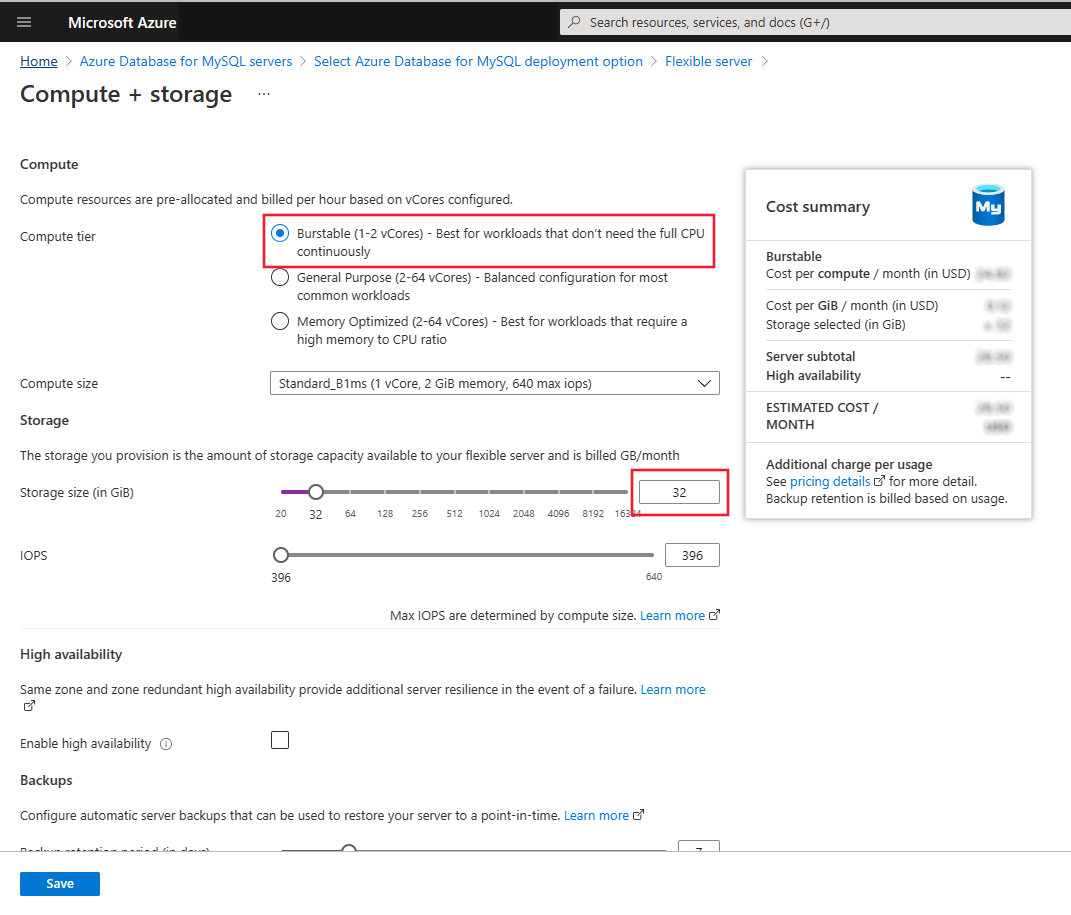
Selezionare Salva per continuare con la configurazione.
Selezionare la scheda Rete per configurare come raggiungere il server.
Database di Azure per MySQL server flessibile offre due modi per connettersi:
- Accesso pubblico (indirizzi IP consentiti)
- Accesso privato (integrazione rete virtuale)
Con l'accesso pubblico, l'accesso al server è limitato agli indirizzi IP consentiti inclusi in una regola del firewall. Questo metodo impedisce la connessione di applicazioni e strumenti esterni al server e ai database al suo interno, a meno che non venga creata una regola per aprire il firewall per uno specifico indirizzo IP o intervallo di indirizzi.
Con l'accesso privato (integrazione rete virtuale), l'accesso al server è limitato alla rete virtuale. Per altre informazioni sui metodi di connettività, vedere concetti di Connessione ivity e networking.
Ai fini di questa esercitazione, abilitare l'accesso pubblico per connettersi al server.
Nella scheda Rete selezionare Accesso pubblico per il metodo Connessione ivity.
Per la configurazione delle regole del firewall, selezionare Aggiungi indirizzo IP client corrente.
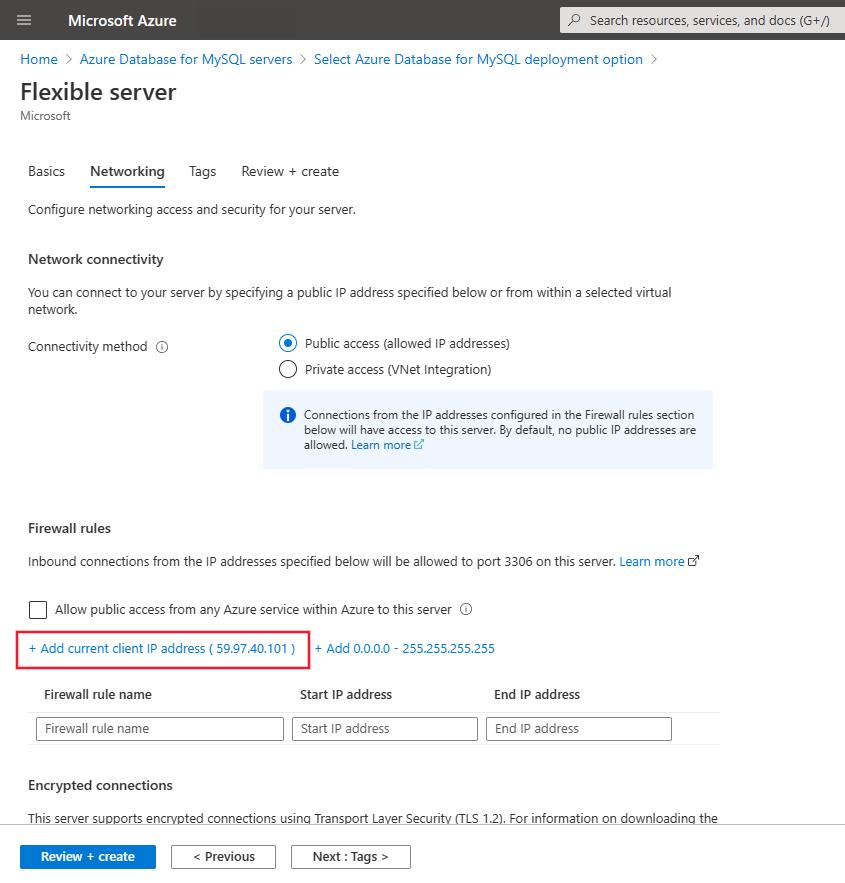
Nota
Non è possibile cambiare il metodo di connettività dopo aver creato il server. Ad esempio, se si seleziona Accesso pubblico (indirizzi IP consentiti) durante la creazione del server, non è possibile passare all'accesso privato (integrazione rete virtuale) dopo la creazione del server. È consigliabile creare il server con accesso privato per proteggere l'accesso tramite integrazione rete virtuale. Per altre informazioni sull'accesso privato, vedere concetti di Connessione ivity e networking.
Per esaminare la configurazione del server flessibile Database di Azure per MySQL, selezionare Rivedi e crea.
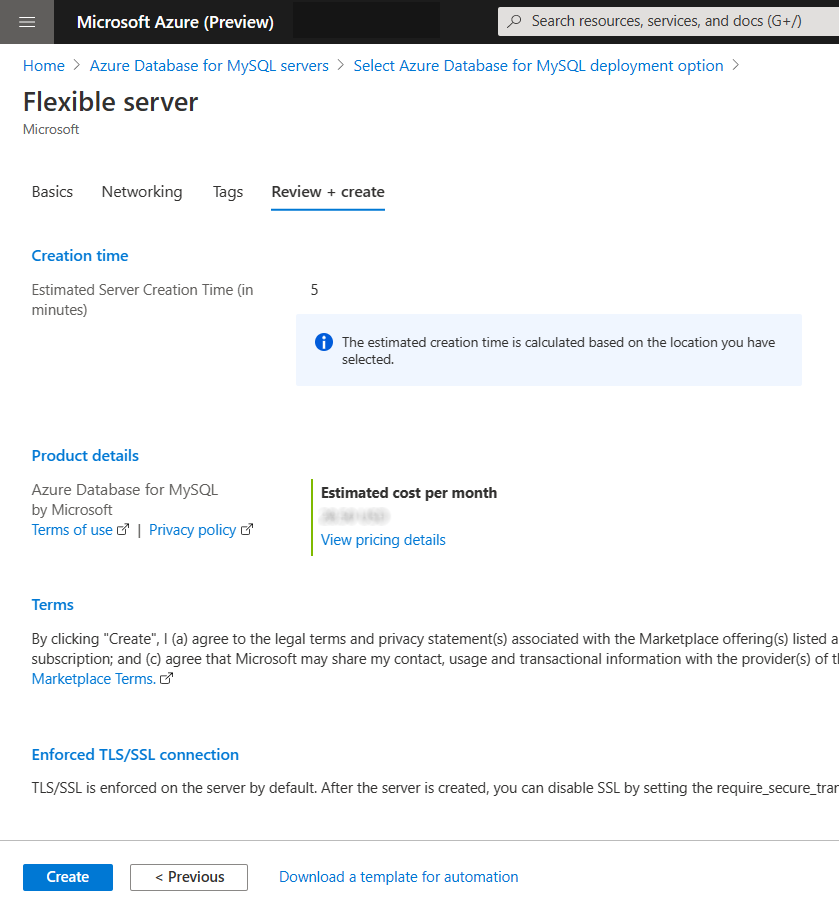
Importante
Durante la creazione di un'istanza del server flessibile Database di Azure per MySQL dall'account gratuito di Azure, viene comunque visualizzato un costo stimato al mese nel pannello Calcolo e Archiviazione : Riepilogo dei costi e Rivedi e crea Scheda. Tuttavia, purché si usi l'account gratuito di Azure e che l'utilizzo del servizio gratuito si trovi entro i limiti mensili, non verrà addebitato alcun costo per il servizio. Per visualizzare le informazioni sull'utilizzo, vedere la sezione Monitorare e tenere traccia dell'utilizzo dei servizi gratuiti. Attualmente stiamo lavorando per migliorare l'esperienza Riepilogo costi per i servizi gratuiti.
Selezionare Crea per effettuare il provisioning del server.
Il provisioning può richiedere alcuni minuti
Sulla barra degli strumenti selezionare Notifiche (icona a forma di campana) per monitorare il processo di distribuzione.
Al termine della distribuzione, selezionare Aggiungi al dashboard per creare un riquadro per l'istanza del server flessibile Database di Azure per MySQL nel dashboard di portale di Azure. Questo riquadro funge da collegamento alla pagina Panoramica del server. Se si seleziona Vai alla risorsa, viene visualizzata la pagina Panoramica del server.
Per impostazione predefinita, il server include questi database: information_schema, mysql, performance_schema e sys.
Connessione ed esecuzione di query
Ora che è stata creata un'istanza del server flessibile Database di Azure per MySQL in un gruppo di risorse, è possibile connettersi al server ed eseguire query sui database usando i Connessione seguenti e le guide introduttive alle query seguenti:
Monitorare e tenere traccia dell'utilizzo dei servizi gratuiti
Non vengono addebitati costi per Database di Azure per MySQL servizi server flessibili inclusi gratuitamente con l'account Gratuito di Azure, a meno che non si superino i limiti del servizio gratuito. Per rimanere entro i limiti, usare il portale di Azure per tenere traccia e monitorare l'utilizzo dei servizi gratuiti.
Nella portale di Azure cercare Sottoscrizioni e selezionare la sottoscrizione Azure Free Account - Free Trial (Account gratuito di Azure - Versione di valutazione gratuita).
Nella pagina Panoramica scorrere verso il basso per visualizzare il riquadro Top free services by usage e quindi selezionare Visualizza tutti i servizi gratuiti.
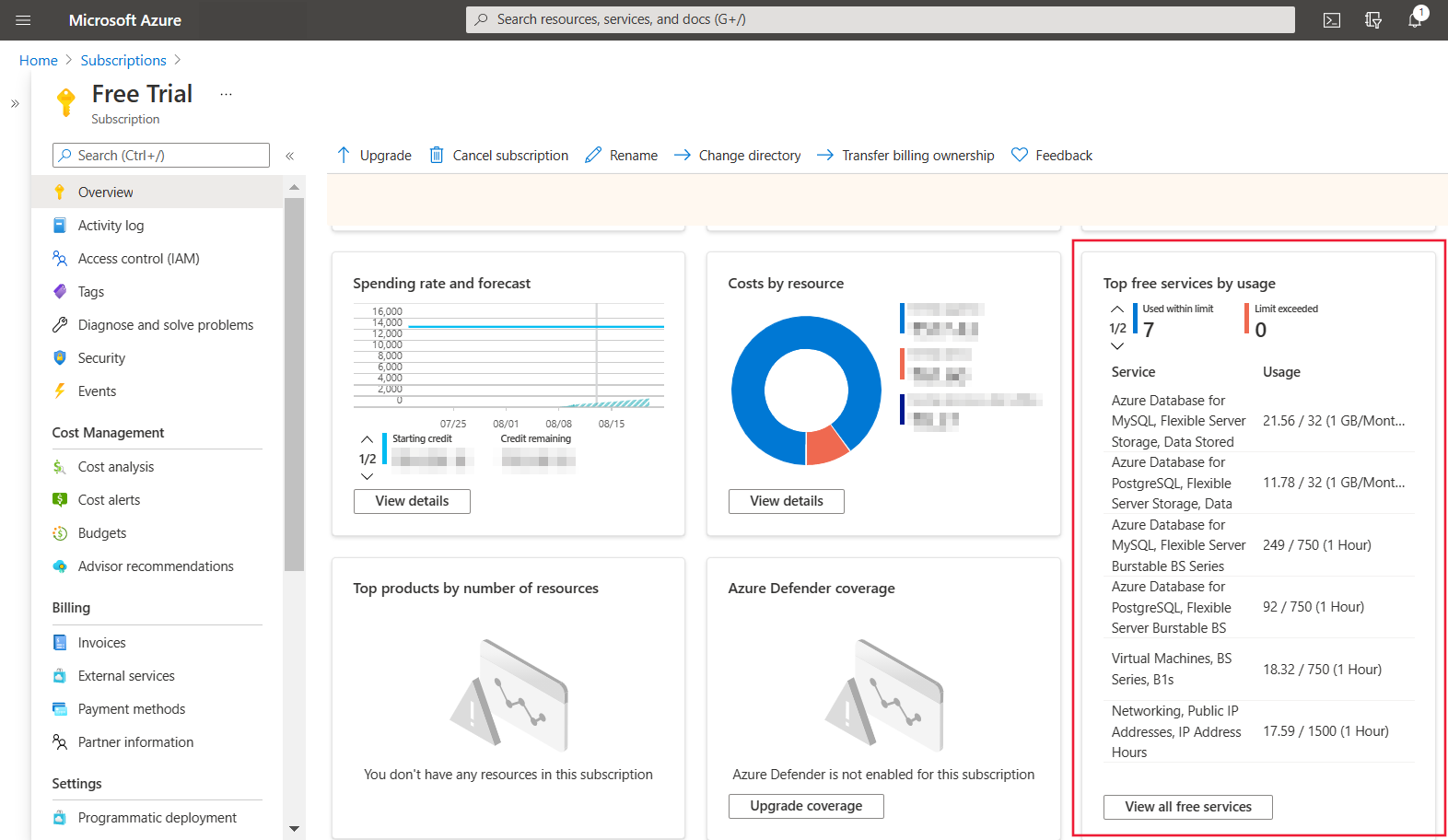
Individuare i contatori correlati a Database di Azure per MySQL - Server flessibile per tenere traccia dell'utilizzo.
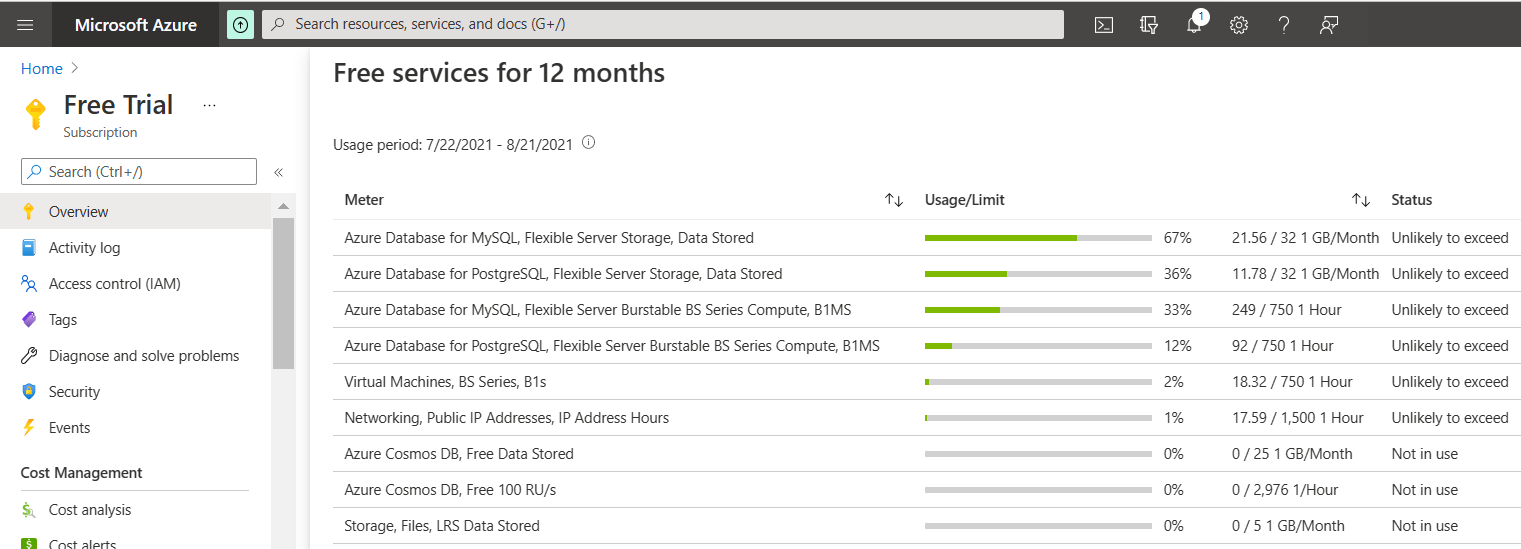
Metro Descrizione Limite mensile Database di Azure per MySQL server flessibile Burstable BS Series Compute, B1MS Tiene traccia dell'utilizzo del calcolo in termini di numero di ore di esecuzione 750 ore al mese - Livello di calcolo B1MS con burst Database di Azure per MySQL server flessibile Archiviazione, Dati archiviati Tiene traccia dei Archiviazione dati di cui è stato effettuato il provisioning in termini di GiB usato al mese 32 GB al mese - Contatore: identifica l'unità di misura per il servizio utilizzato.
- Uso/Limite: uso e limite del mese attuale per il misuratore.
- Stato: stato di utilizzo del servizio. In base all'utilizzo, sarà mostrato uno degli stati seguenti:
- Non in uso: non è stato usato il contatore o l'utilizzo per il contatore non ha raggiunto il sistema di fatturazione.
- Superato alla <data>: è stato superato il limite per il contatore in <data>.
- Improbabile superamento: è improbabile che si superi il limite per il contatore.
- Supera la <data>: è probabile che si superi il limite per il contatore in <data>.
Importante
Con un account gratuito di Azure, si ottengono anche $ 200 in credito da usare in 30 giorni. Durante questo periodo, qualsiasi utilizzo oltre gli importi mensili gratuiti dei servizi verrà dedotto da questo credito. Alla fine dei primi 30 giorni o dopo aver speso il credito di $ 200 (qualunque sia il primo), pagherai solo ciò che usi oltre gli importi mensili gratuiti dei servizi. Per continuare a ricevere servizi gratuiti dopo 30 giorni, passa ai prezzi con pagamento in base al consumo. Se non si passa al pagamento man mano che si passa, non è possibile acquistare servizi di Azure oltre il credito di $ 200 e alla fine l'account e i servizi verranno disabilitati. Per altre informazioni, vedere Domande frequenti sull'account gratuito di Azure.
Pulire le risorse
Se si usa l'istanza del server flessibile Database di Azure per MySQL per i carichi di lavoro di produzione associato a sviluppo, test o stimabili, ottimizzare l'utilizzo avviando e arrestando il server su richiesta. Dopo aver arrestato il server, rimane in tale stato per sette giorni, a meno che non venga riavviato prima. Per altre informazioni, vedere Concetti relativi al server. Quando l'istanza del server flessibile Database di Azure per MySQL viene arrestata, non è previsto alcun utilizzo di calcolo, ma Archiviazione'utilizzo viene comunque considerato.
In alternativa, se non si prevede che queste risorse siano necessarie in futuro, è possibile eliminarle eliminando il gruppo di risorse oppure è sufficiente eliminare l'istanza del server flessibile Database di Azure per MySQL.
Per eliminare il gruppo di risorse, completare la procedura seguente:
- Accedere al portale di Azure e selezionare Gruppi di risorse.
- Nell'elenco di gruppi di risorse selezionare il nome del gruppo di risorse desiderato.
- Nella pagina Panoramica del gruppo di risorse selezionare Elimina gruppo di risorse.
- Nella finestra di dialogo di conferma, digitare il nome del gruppo di risorse e quindi selezionare Elimina.
Per eliminare l'istanza del server flessibile Database di Azure per MySQL, nella pagina Panoramica del server selezionare Elimina.